Новенький смартфон хорош со всех сторон. Но проходит время – и он уже не тот: звук в наушниках становится тише, микрофон – глуше, батареи хватает на полдня… Значит, пора старичку на свалку? Не торопитесь, он вам еще послужит: достаточно разбудить его скрытые резервы.
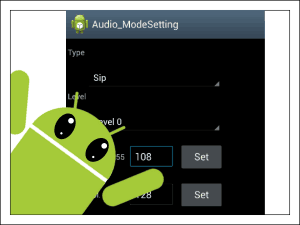
Аппаратная начинка большинства мобильных устройств используется лишь на 80-90% своего потенциала. А чтобы выжать из нее все 100, нужно попасть в одну секретную область – инженерное меню, которое… Поговорим, что представляет собой инженерное меню Android, как в него войти, какие в него заложены функции и как их использовать.
Они хотели скрыть это от нас
Инженерное меню – это сервисное приложение для тестирования, отладки и тонкой настройки аппаратных функций смартфона или планшета. Конечно, оно предназначено не для пользователей, а для разработчиков и сервисных специалистов, но пытливый юзерский ум не ведает покоя: как же не использовать этот кладезь в своих целях, если есть такая возможность?
А возможности инженерного меню действительно стоят внимания. Ведь в их числе:
- Получение самой достоверной информации о железе мобильного девайса.
- Управление функциями телефонии и беспроводной связи.
- Аппаратная настройка множества функций, в частности, регулировка громкости динамиков и чувствительности микрофона (пожалуй, самая востребованная опция у владельцев смартфонов).
- Корректировка системных параметров, недоступная через стандартную утилиту настроек Андроид. Например, изменение свойств шрифтов Android.
Зная назначение инструментария инженерного меню, пользователь может управлять параметрами и работой практически всего оборудования мобильного девайса. Однако делать это следует с большой осторожностью: перевод железа в нештатный режим чреват необратимыми последствиями. И, разумеется, любые изменения через него на новых гаджетах лишают владельца прав на гарантийное обслуживание.
Инженерное меню есть не на всех Android-телефонах и планшетах. На бюджетных девайсах сильно китайских брендов, а особенно «no name» зачастую его нет. Также его часто нет на устройствах с процессорами Qualcomm.
Набор доступных функций и сама организация инженерного меню зависят от марки процессора и оснащенности устройства тем или иным оборудованием. Основная масса смартфонов и планшетов базируется на процессорах MTK (MediaTek), поэтому знакомиться с ним будем на их примере.
Как попасть в «инженерку»
Войти в инженерное меню бывает не так-то просто. На одних гаджетах оно открывается только после получения прав суперпользователя (root), на других без root доступна часть функций, на третьих – все, достаточно включить режим разработчика (он активируется многократным касанием строки «Номер сборки» в разделе настроек «О телефоне»).
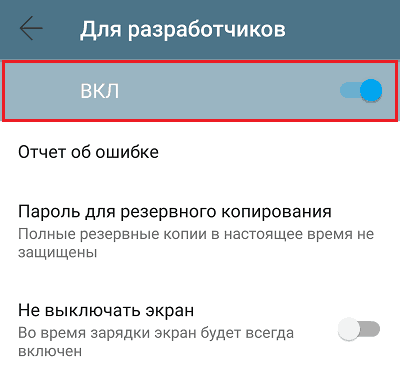
Для открытия меню используют специальные коды, которые набирают так же, как команды USSD – на телефонной клавиатуре, либо приложения из Google Play маркета.
В таблице ниже приведен список кодов для разных марок мобильных устройств:
| Любые на базе MTK | |
| ZTE, Motorola | *#*#4636#*#* |
| Sony | *#*#7378423#*#* |
| Huawei | |
| LG | |
| Acer | |
| Lenovo , Fly, Philips, Prestigio, Alcatel, Texet | *#*#3646633#*#* |
| HTC | |
| Samsung | |
| BQ | *#*#83781#*#* |
А далее – приложения, которые создают ярлык на рабочем столе для быстрого доступа к «инженерке» смартфонов и планшетов на MTK:
К сожалению, универсально-совместимых приложений здесь нет, поскольку их не существует. Многие платформы, даже оснащенные процессорами MediaTek, не поддерживают часть программ из этого списка, а некоторые и вовсе ни одну.
Знакомство с инженерным меню смартфона MTK
Для входа в «инженерку» использовалось приложение MTK Engineer Mode, ссылка на которое приведена ваше.
Как видно на скриншоте, стартовая страница утилиты содержит кнопки перехода к трем основным разделам:
- Android Settings (настройки ОС Android).
- MTK Settings (собственно инженерное меню устройства).
- Samsung Settings (настройки устройства Самсунг). Доступно только на аппаратах этой марки.
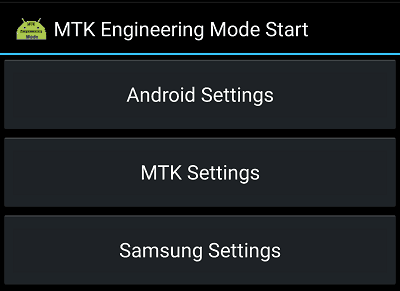
В Android Settings находятся разделы информации о телефоне, куда дополнительно входят средства проверки, включения и выключения некоторых функций, а также информация о батарее, WLAN (беспроводных соединениях) и статистика использования аппарата.
На тестовом смартфоне этот раздел выглядит так:
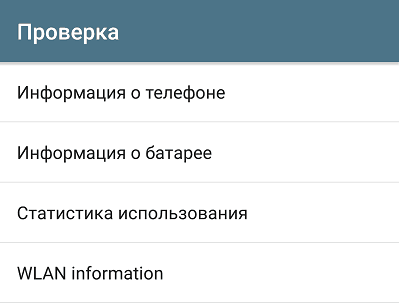
Но нас интересует не он, а то, что дальше – MTK Settings. Рассмотрим его разделы подробнее.
Telepfony
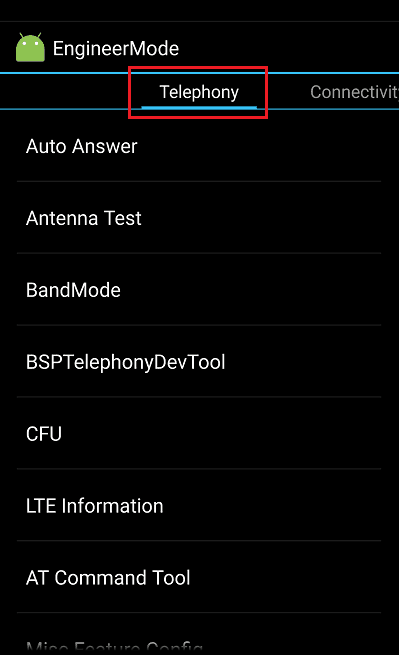
В первом разделе инженерного меню – Telephony, как понятно из названия, собраны инструменты проверки и настройки телефонии. А именно:
- Auto Answer – автоответчик на входящий звонок. Можно включить или выключить.
- AntennaTest – параметры антенн мобильной связи для работы в сетях 3G и 4G.
Установка в настройках Antenna Test (3G Fdd) опции Resume default setting – один из эффективных способов устранения провалов связи в сетях 3G.
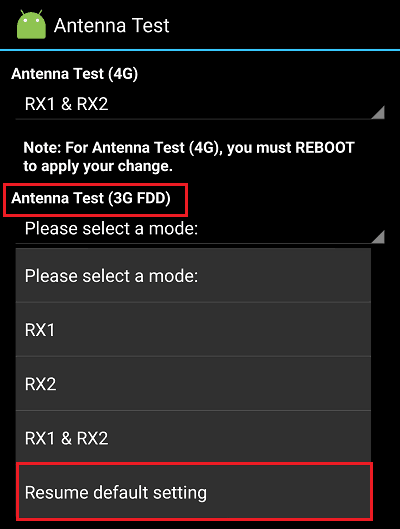
- Band Mode – поддержка частотных диапазонов модуля GSM.
Отключение полос частот, которые не использует ваш мобильный оператор, снижает расход заряда аккумулятора. Иногда весьма значительно.
- BSPTelephonyDevTool – средство мониторинга и управления работой SIM-карт.
- CFU – раздел настройки переадресации входящих вызовов. Может использоваться, если услугу поддерживает сотовый оператор.
- LTEinformation – настройка вывода информации о параметрах 4G (на аппаратах без поддержки этого стандарта раздел отсутствует).
- AT Command Tool – консоль разработчика, предназначенная для выполнения некоторых операций (набора номера, изменения свойств интернет-подключения и т. д.) посредством AT-команд.
- Misc Feature Config – в этом разделе можно активировать опции «Использовать только 2G» и «Включить вибрацию при ответе абонента».
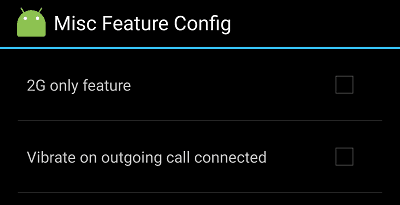
- Modem Test – набор средств тестирования и настройки работы модема с устройствами разных типов.
- Network Selecting – раздел выбора стандарта мобильной связи, которая будет использоваться на телефоне. Отключение неиспользуемых стандартов уменьшает расход заряда аккумулятора.
- NetworkInfo – содержит настройки вывода информации о различных параметрах сотовой связи.
- GPRS – параметры GPRS-подключения для каждой SIM-карты.
- HSPA Info – данные о стандарте 3G.
- Mobiledataservicepreferred – настройка приоритетности передачи мобильных данных перед телефонной связью.
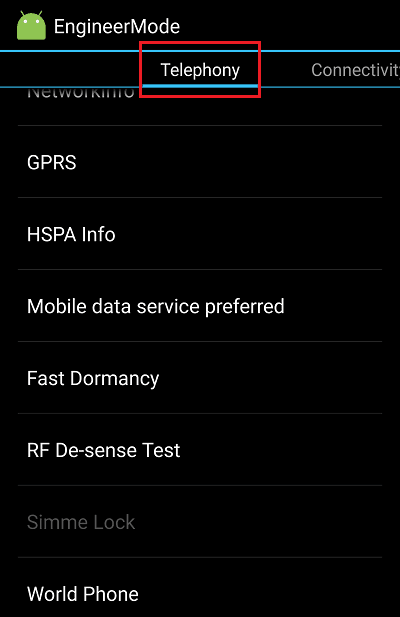
- Fast Dormancy – настройки энергосберегающего режима (доступны при условии поддержки сотовым оператором).
- RFDe-senseTest – средства тестирования и тонкой настройки передачи голосового трафика в разных частотных диапазонах.
- Simme Lock – ручные настройки GSM (доступно при поддержке сотовым оператором).
- World Phone – настройки модема.
Основная масса параметров этого раздела оптимально настроена по умолчанию, поэтому без уверенности в понимании своих действий лучше ничего здесь не менять.
Connectivity
Вкладка инженерного меню Connectivity содержит инструменты тестирования и управления работой беспроводной связи.
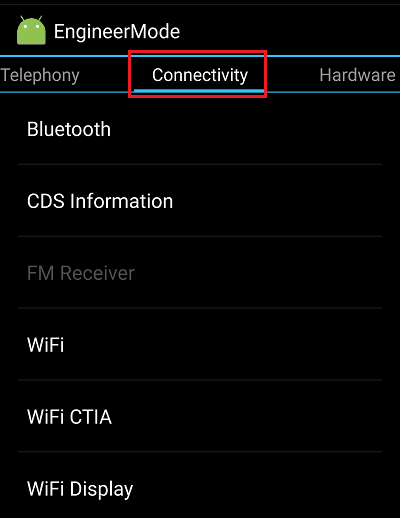
- Bluetooth – в этом разделе собрано все, что имеет отношение к настройкам одноименного интерфейса.
- CDS Information – содержит параметры всех интерфейсов WLAN, доступных на устройстве.
- FM Receiver – набор средств проверки и настройки FM-радиоприемника.
- Wi-Fi – средства тестирования и тонкой настройки Wi-Fi.
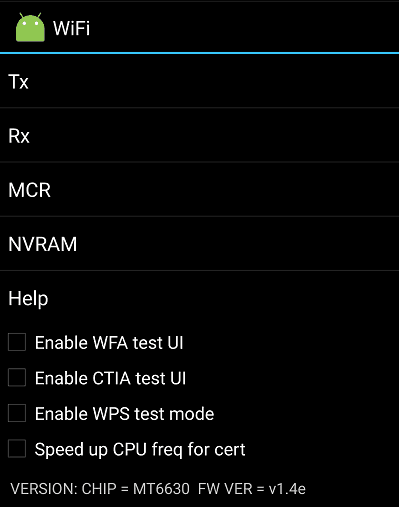
- Wi-FiCTIA – содержит тест различных режимов работы Вайфая. Здесь же хранятся журналы проверок.
- Wi-FiDisplay – отображает параметры воспроизведения видео при подключении к Wi-Fi.
Hardware Testing
В Hardware Testing собраны инструменты проверки аппаратных устройств и интерфейсов Андроид-смартфона: звука, камер, дисплея, тачскрина, памяти, гнезда USB и т. д.
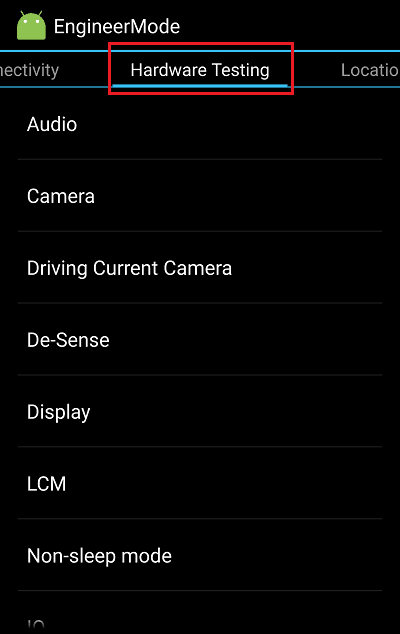
- Раздел Audio предназначен для настройки и тестирования всех звуковых устройств. Здесь находятся инструменты управления громкостью динамиков и чувствительностью микрофона, которыми довольно часто пользуются владельцы гаджетов.
Чтобы увеличить громкость телефонного динамика, войдите в подраздел Audio Normal Mode . Откройте список Type и выберите Sph. Из списка Level выберите начальный уровень громкости Level 0 и измените значение в поле Value is: чем оно больше, тем сильнее сигнал. Однако увеличивать его сверх 5-15% крайне нежелательно, так как это может вывести оборудование из строя. Для сохранения настройки нажмите кнопку Set. Повторите действия со следующими уровнями, пока результат вас не устроит.
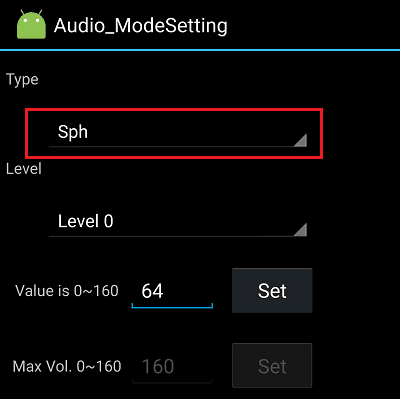
Для усиления звука из динамика громкой связи выберите в списке Type параметр Ring.
Для повышения чувствительности микрофона – mic.
Чтобы увеличить громкость в играх, при прослушивании музыки и просмотре видео, выберите Media. Остальное проделайте так же, как написано выше.
Уровни звучания на разных аппаратах заданы по-разному, единого стандарта нет. Поэтому искать оптимальные значения приходится экспериментальным путем.
- Раздел Camera также содержит массу настроек. Чаще всего они оптимальны, и их изменения приводят лишь к ухудшению качества фото.
Но если ваш аппарат сохраняет снимки только в формате JPG, что ограничивает возможности при обработке их в графических редакторах, откройте в разделе Camera список Capture Type и выберите формат RAW.
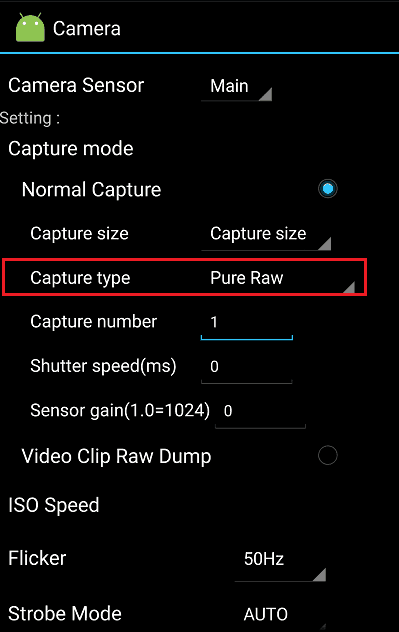
- В разделе DrivingCurrentCamera отображается величина силы тока модуля камеры.
- De-Sense представляет собой диспетчер оборудования, через который настраивают его конфигурации.
- Через Display управляют частотой мерцания и другими свойствами подсветки экрана.
- В Sleep Mode содержатся параметры спящего режима.
- IO – подраздел управления устройствами ввода-вывода.
- Memory содержит сведения о модуле памяти.
- Через Power просматривают и настраивают параметры управления питанием и зарядкой АКБ.
- SDCardTest тестирует установленную в телефон SD-карту.
- Раздел TouchScreen помогает выявлять дефекты сенсорного экрана и настраивать его чувствительность.
- USB отображает информацию об этом интерфейсе и тестирует его функционал.
- Раздел Sensor предназначен для калибровки сенсора.
- Через Video управляют отдельными параметрами воспроизведения видеоматериалов.
Остальное
Вкладка Location содержит средства управления системой геолокации смартфона. Работу некоторых опций этого меню мы рассматривали в статье о проблемах с GPS-навигацией.
В Log and Debudding собраны утилиты отладки и тестирования железа, а также их логи.
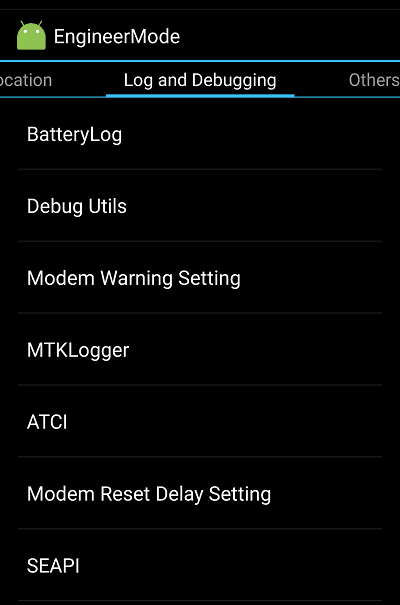
Others вмещает в себя всё, что не вошло в другие разделы инженерного меню. В частности, подраздел Setting Font, через который можно менять свойства системного шрифта; Thermal, где отображаются показания термодатчиков (функция мониторинга температур есть не на всех аппаратах); USB ACM, где собраны настройки подключения USB-модемов и многое другое. Функциональный набор этой вкладки на разных девайсах сильно различается.
К великому сожалению, официальной документации по работе с «инженеркой» Андроид-гаджетов в свободном доступе нет. И если вы всерьез настроились ее изучить, то действовать придется методом тыка на свой страх и риск. Да, основной функционал этого меню уже изучен и описан, и риск превратить телефон в кирпич относительно небольшой. Но все же проявляете осторожность и тщательно запоминайте, что делаете, ведь кнопки «Вернуть все обратно», если что-то пойдет не так, здесь не предусмотрено.
[Советы] «Липосакция» Android + MIUI 10 или отключаем ненужное
| [index]Содержание [#1]Общее… [#2]Список замороженного с пояснениями [#3]Скрипт для отключения замороженного [/index] |
Рад всех приветствовать!
Хотел рассказать о своём опыте облегчения жизни устройству, заключающееся в отключении мне не нужных приложений, сервисов и т. п.
Возможно, кому–либо это поможет.
Пост постараюсь поддерживать в актуальном состоянии. С задержкой от «нововведения» минимум на сутки, так как надо сначала самому оценить влияние любого, вновь отключаемого приложения, а уж потом писать.
Сразу оговорюсь несколькими пунктами:
- Всё, что мной делалось, происходило с пониманием того, что можно окирпичиться и тогда привет фастбут. 🙂 К слову, фастбут приходил не единожды.
- Мне не нужна Гугловая учётка. Совсем. Я её не использую, а для синхронизации контактов, календаря, напоминаний у меня есть DAVDroid.
Что использовалось в работе:
- Официальная глобальная стабильная прошивка. Скорее всего, с бетой так же будет работать.
- Права суперпользователя (root). Для получения я использую связку разблокированного загрузчика, TWRP + Magisk. Им же ставлю блокировку шифрования /data . Для Oreo нужен другой TWRP (судя по 4ПДА), но принципы схожи.
- Titanium Backup. С его помощью приложения либо удаляются либо замораживаются.
- OpenGApps в варианте pico.
- Немного везения и здравого смысла.
Собственно процесс выглядел так:
- прошился через фастбут. В скрипте прошивки отключил перезагрузку после прошивки и прошивку рекавери;
- загрузился в TWRP, отключил шифрование data и поставил Magisk (по умолчанию /data зашифровывается при первом запуске после любой прошивки);
- настроил устройство, восстановился из Mi Cloud;
- прошил TWRP как рекавери (до настройки бесполезно — аппарат в рекавери сам не зайдёт, только после настройки);
- из TWRP поставил OpenGApps pico (чтобы самому ГАппсы не тереть);
- из TWRP удалил /system/priv-app/GmsCore (OpenGApps ставятся в /system/priv-app/PrebuiltGmsCore и итогом лёгкий конфликт версий, выражающийся в том, что всё равно используется штатная)
Перво-наперво я затормозил постоянный перезапуск ss_ramdump. Для чего эта служба нужна — вопрос.Для удобства добавил в /system/bin следующий скрипт:
- #!/system/bin/sh
- echo 0 /sys/module/subsystem_restart/parameters/enable_mini_ramdumps
- echo 0 /sys/module/subsystem_restart/parameters/enable_ramdumps
- stop ss_ramdump
- exit 0
Правда, приходится не забывать запускать его каждый раз при перезапуске аппарата, так как с редактированием init.qcom.rc и (или) default.prop у меня лёгкая проблема в виде бутлупа 🙂
А дальше итерационно…
В Titanium Backup приложение морозится, удаляются его данные. Перезагрузка в TWRP, Очистка → Выборочная очистка → Dalvik/ART cache + cache → перезагрузка в ОС, ожидание, Titanium Backup, …
На следующей странице (оглавление вверху) что было заморожено с пояснениями по поводу приложений (что знал и удалось найти в сети). Удалил без сожаления facebook, MGRSVendorApp, PartnerNetflix…
Установщик пакетов из GApps’ов ( com.google.android.packageinstaller ) удалять нельзя! Морозить тоже. Будет лёгкий кирпичик. Скорее всего, возврат /data/system/packages.xml проблему решит, но не факт.
На текущий момент мой R5A жив-здоров и за весь день (05:00 ÷ 21:00) съедает 20 ÷ 25 процентов заряда (по данным BetterBatteryStats до 1,6%/час), и это за рабочий день, когда звонки, СМС и почта + нет WiFi, LTE не работает и сидишь на 3G. Сейчас суббота, за 16 часов при подключенном WiFi расход 10 (десять) процентов батареи. Как по мне вполне хороший результат. Некоторые приложения ругаются на то, что им нужны google play services (штатный ассистент, музыка, Авито, Вайбер), но при этом вполне себе работают и не докучают вылетами. На четвёртой странице скриншоты… Они местами длинные очень И на экране компа смотрятся непривычно.
Чтобы на 10.1.1.0.NCKMIFI нормально работал TitaniumBackup до первого использования стоит поставить busybox. До этого я голову себе сломал, пытаясь понять почему же не все версии запускаются (особенно новые).
NB! После проведённых манипуляций аппарат до заводских настроек не возвращается. Только полная перепрошивка. Связано это с ГАппсами, насколько я смог понять.
Обновление от 11 декабря.
В «морозильник» отправились com.qualcomm.fastdormancy и com.quicinc.cne.CNEService . Уж не знаю что из них, но вчера (сегодня то 12 декабря уже) за день (с пяти утра до восьми вечера) ушло всего… 15%. Обновления в скрипт и описание внёс.
[page]
Список замороженных приложений на момент написания темы.
- Analytics 2.8.1 ( com.miui.analytics ) → Из названия понятно: сбор всяко-разно сведений, действий пользователя и, скорее всего, отправка их (может и в обезличенном виде) в XiaoMi для улучшения «User Experience» в последующих версиях приложений
- Android Easter Egg 1.0 ( com.android.egg ) → Скорее всего это ловля котов на аппарате после многократного нажимания на N в версии Android.
- ANT HAL Service 4.0.0 ( com.dsi.ant.server ) → Поддержка всяких устройств, которые общаются с аппаратом через Bluetooth по протоколу ANT (датчики сердечного ритма, тренажеры, счетчики на велосипедах, шагометры, весы, счетчики калорий и др.)
- Bluetooth MIDI Service 7.1.2 ( com.android.bluetoothmidiservice ) → Из названия идёт звук (MIDI) и Bluetooth. С гарнитурой пока не проверял, но наушников синезубых у меня нет.
- Bookmark Provider 7.1.2 ( com.android.bookmarkprovider ) → На 95% это служба контекстной рекламы, которая может использоваться в браузерах и прочем. Chrome к ней точно обращается.
- CaptivePortalLogin 7.1.2 ( com.android.captiveportallogin ) → Отвечает за переход по страницам и всяким действиям перед подключением к WiFi. Как яркий пример: в Москве и Питере это весь транспорт. Когда надо посмотреть рекламу и
выйти на своей остановке ибо доехалтолько после этого подключиться к инету. - com.android.cts.ctsshim 7.0-2996264 ( com.android.cts.ctsshim )
- com.android.cts.priv.ctsshim 7.0-2996264 ( com.android.cts.priv.ctsshim ) → Это и предыдущее. Compatibility test suite. AOSP говорит так:
«The Compatibility Test Suite (CTS) is a free, commercial-grade test suite, available for download. The CTS represents the «mechanism» of compatibility.
The CTS runs on a desktop machine and executes test cases directly on attached devices or an emulator. The CTS is a set of unit tests designed to be integrated into the daily workflow (such as via a continuous build system) of the engineers building a device. Its intent is to reveal incompatibilities early on, and ensure that the software remains compatible throughout the development process.»
«CTS uses these apps to test privileges and permissions. To pass the tests, you must preload the apps into the appropriate directories on the system image without re-signing them.»
Инженерное меню.
Добавлена: 24-05-2020, 12:04 | Рейтинг: 1

Инженерное меню Android (сервисный режим или mode menu) – вшитое в мобильное устройство низкоуровневое программное обеспечение, предоставляющее прямой доступ к параметрам аппаратной начинки смартфонов и планшетов. Такое оно для гаджетов на чипсете Qualcomm, на Mediateck возможности интерфейса скромнее. Владельцам устройств на базе Snapdragon не повезло. У них инженерное меню предназначено для мониторинга и тестирования аппарата, а не его кастомизации.
Среди них хотим отметить инженерное меню Xiaomi, впрочем у других производителей оно также имеется. Скрыто оно от пользователей, которые не знают для чего оно нужно, дабы не наделать дел, от которых смартфон или планшет станет кирпичом.
Устройства Xiaomi имеют много различных настроек: это и кастомизация, и прошивка с различными лаунчерами. В данной статье мы поговорим об инженерном меню в смартфонах этого производителя, а именно об его включении и настройках различных параметров.
Не бывает смартфона, у которого рано или поздно не случился бы программный сбой, источник которого кроется в прошивке. Для определения и выявления такой поломки разработчики придумали специальное меню. Оно позволяет тестировать каждый модуль телефона в отдельности и определить суть поломки.
↑ Как войти инженерное меню?
От пользователя меню скрыто, ведь неосторожное обращение может привести к проблемам. Вызывается путём ввода определённой комбинации на цифронабирателе. У каждого производителя она отличается. На одних аппаратах интерфейс активируется после ввода набора цифр и символов, на других – необходимо нажать клавишу вызова, на третьих для его вызова нужны root права.
↑ Коды инженерного меню разных фирм смартфона

Oneplus
*#*#4636#*#* — открывает «информацию о телефон» «статистика использования«, «информацию о WiFi«.
*#*#426#*#* — FCM Diagnostics — Открывает Google play services монитор.
*#1234# — Software Version — версия программного обеспечения.

Доступ к функции предоставляет и специальное программное обеспечение, так называемые приложения-ярлыки или оболочки, например, Mobileuncle Tools.
↑ Описание функций и возможностей
В зависимости от платформы, часть разделов и опций может отсутствовать, носить другие имена или быть недоступными.
↑ Telephony (Телефония) — Настройки мобильной связи
- Auto Answer – активация и отключение автоответа на входящие вызовы.
- Band Mode – ручной выбор частотного диапазона, в котором функционирует GSM-модуль. Здесь отображается список поддерживаемых аппаратом технологий и отключаются ненужные диапазоны для продления автономности.
- CFU Setting – включение/выключение условной переадресации.
- AT Command Tool – консольная утилита с поддержкой AT команд для изменения системных настроек.
- Modem Test — тестирование совместимости функции точка доступа с разным оборудованием.
- Network Selecting – указание используемого стандарта мобильной связи и отключение ненужных для экономии заряда аккумулятора.
- NetworkInfo – отобразит сведения о сотовой сети. В дополнительном подменю размещена функция Check Information – оценки качества услуг оператора.
- GPRS – параметры подключения к интернету по стандарту GPRS. Указание активной SIM.
- HSPA Info – сведения о 3G сети.
- Mobile data service preferred – приоретизация передачи данных над голосом для оптимизации файлообмена. Может вызвать проблемы со входящими звонками.
- Fast Dormancy – оптимизация энергопотребления за счёт снижения интенсивности обмена данными между телефоном и базовой станцией при бездействии сети (когда пользователь не пользуется интернетом и не отключает его).
- RAT Mode (Phone Info) – указание первоприоритетного стандарта связи, имеет приоритет над Network Selecting.
- RF De-sense Test – тестирование указанного качала или частотного диапазона для оценки качества связи.
- SIM ME Lock – изменение региональных настроек чипа GSM.
↑ Connectivity (Соединение) — Раздел с параметрами и утилитами для тестирования модулей связи.
- Bluetooth – конфигурирование, отладка и тестирование интерфейса.
- CDS Information – сведения о беспроводных интерфейсах.
- FM Receiver – тест FM.
- Wi-Fi – определение скорости выбранного частотного диапазона.
- Wi-Fi CTIA – логи проведённых тестов беспроводного модуля.
↑ Hardware Testing (Тестирование аппаратуры) — Настройка и проверка оборудования, калибровка сенсорного дисплея
- Audio – изменение параметров звучания, например, усиление звука, переключение между профилями. Один предназначен для обычной эксплуатации устройства, второй – для управления громкостью в наушниках, третий отвечает за громкую связь при использовании гарнитуры.
- Camera – изменение функций, отсутствующих в стандартном интерфейсе камеры, например, сохранение фото в RAW формате.
- Driving Current Camera – выводит силу тока с сенсора камеры.
- CPU Stress Test – тест стабильности процессора, оценка работы связки процессор-память, систем охлаждения и электропитания.
- Deep Idle Setting – деактивация спящего режима – не позволит аппарату «уснуть».
- Sleep Mode Setting – параметры режима сна.
- ChargeBattery – сведения об аккумуляторе.
- Sensor – калибровка сенсора дисплея.
- Multi-Touch – проверка числа координат одновременных касаний сенсорного экрана.
- Location Engineer Mode – просмотр настроек GPS.
- Location (Местоположение) — Расширенная конфигурация навигации, настройка GPS модуля и просмотр обнаруженных спутников.
- Log and Debugging (Логи и отладка) — сведения об аккумуляторной батарее (заряд, температура, напряжение, время эксплуатации), памяти устройства, возможность изменять уровень логов.
- Others (Прочее) — Собраны опции, не попавшие в иные разделы, например, настройка шрифтов. Часть опций не доступна без root-прав.
↑ Инженерное меню Xiaomi.

Посетите «Все параметры».

Тапните по надписи «Версия ядра» 7 раз.

В смартфонах и планшетах от китайского бренда сервисный режим представлен пятью разделами.
- Automatic Test – автоматическое тестирование аппарата.
- Single Item Test – ручной запуск любого из 25 доступных тестов: модулей связи, датчиков, физических клавиш, сенсорного дисплея, карты памяти, слотов для SIM на обнаружение СИМок, разговорного динамика, камеры, радио.
- Test Report – отчёты и результаты пройдённых тестов.
- SW add HW version – данные о программной среде.
- Device View – подробные сведения про аппаратную часть устройства.
С инженерным меню пользователь сможет в большей степени использовать свой гаджет: протестировать его аппаратные компоненты, получить подробную сводку об их работе, проследить за эффективностью батареи и попытаться улучшить автономность сартфона. При качественных динамиках можно повысить их максимальную громкость. Часть функций на некоторых моделях недоступна без root-прав.
Советы владельцам Samsung Galaxy S2
 Этот смартфон вышел в 2011 году и сразу завоевал сердца покупателей. Его продажи достигли уровня в 25 миллионов экземпляров за первый же год. И по сей день это устройство пользуется популярностью, несмотря на то, что давно перестало быть флагманом компании. Если вы пользуетесь Samsung Galaxy S2, то наши советы вам явно пригодятся.
Этот смартфон вышел в 2011 году и сразу завоевал сердца покупателей. Его продажи достигли уровня в 25 миллионов экземпляров за первый же год. И по сей день это устройство пользуется популярностью, несмотря на то, что давно перестало быть флагманом компании. Если вы пользуетесь Samsung Galaxy S2, то наши советы вам явно пригодятся.

Как сэкономить заряд аккумулятора?
Вы определенно в курсе, что ваше устройство уже обновилось до Android 4.1.2. И скорее всего вы уже начали испытывать определенные проблемы с уровнем заряда аккумулятора. В общем-то это главная проблема, с которой сталкиваются владельцы данного устройства. Для того, чтобы ваш аккумулятор жил дольше, нужно предпринять ряд шагов:
1. Отключить режим Fast Dormancy:
Fast Dormancy – это режим, в котором ваш смартфон, даже будучи в состоянии сна, продолжает поддерживать интернет-соединение, проверять почту и производить все прочие операции, которые расходуют энергию аккумулятора, даже если вы того не желаете. Отключение этой функции не грозит вам потерей связи с внешним миром, оно вам не грозит вообще ничем.
Чтобы отключить Fast Dormancy, наберите комбинацию *#9900# и выберите опцию “Disable Fast Dormancy”

2. Отключить уведомления от Samsung Apps.
Чтобы отключить уведомления, перейдите: Приложения –> Диспетчер Приложений –> Samsung Apps –> Выводить уведомления. В поле “Выводить уведомления” галочку нужно снять.

Как улучшить звук микрофона?
Второй по распространенности жалобой стала жалоба на звук микрофона. И эту проблему также легко решить. Наберите следующую комбинацию: *#197328640# и далее следуйте: Audio –> Speaker –> Volume –> SRC Speech RX Volume (первая опция)
Выберите 5_lvl и поднимите уровень до 99 (максимум). Чтобы изменить уровень, нужно нажать на клавишу “Меню” и в выпавшем списке выбрать “key input” и ввести “99”. Сохраните изменения и нажимайте на “go back”, пока не выйдете из режима настройки. И запомните, чтобы изменения сохранились, нельзя нажимать на кнопку “Назад” смартфона, только на “go back” в меню. При перезапуске устройства уровень вернется на отметку 88.

Как быстро вызвать некоторые функции?
Контакты: Из списка вы можете легко отправить СМС-сообщения или совершить звонок. Достаточно лишь провести по имени контакта пальцем: слева направо – звонок, справа налево – сообщение.
Поиск: Если нажать и подержать левую кнопку, Меню, можно быстро попасть в Google Now. Если вы уже находитесь в приложении, то продолжительное нажатие на эту кнопку активирует поиск.
Снимок экрана: Чтобы сделать скриншот, нужно зажать одновременно две кнопки: Home (центральная физическая клавиша) и Power (Кнопку Выключения).
Быстрая смена рабочих столов: Если вы проведете по рабочему столу двумя пальцами по направлению друг к другу, откроется список всех экранов, где вы сможете быстро перейти на нужный вам без длительной перемотки.
Камера: При использовании камеры важно помнить, что с помощью физической кнопки регулировки громкости можно приближать и отдалять изображение (так же как и характерным жестом двумя пальцами по экрану). С помощью левой кнопки “Меню” также можно быстро открыть список быстрый доступ к опциям.

Голосовые команды: Активируются двойным нажатием на клавишу Home.
Многозадачность: Если вы зажмете клавишу Home, откроется доступ к шести последним использованным приложениям. Таким образом, можно быстро переходить между ними. В нижнем левом углу расположена кнопка перехода к Диспетчеру задач, где вы сможете удалить открытое приложение, потребляющее ресурсы вашей системы.

Яркость: Проведите пальцем сверху вниз по строке уведомлений и разверните ее. Здесь, как вы скорее всего знаете, можно отрегулировать яркость. Выставите наименьший приемлемый уровень, чтобы сберечь заряд аккумулятора.

Включить/выключить передачу мобильных данных и Автономный режим: Зажмите клавишу Power и в появившемся меню активируйте или деактивируйте передачу мобильных данных.

Как добавить системные звуки?
Если стандартные рингтоны и звуки уведомлений вгоняют вас в тоску, то вы можете разнообразить их самостоятельно. Просто создайте на SD-карте папки со следующими названиями:
Ringtones/ – все аудиофайлы, добавленные сюда, система распознает как рингтоны и добавит их в список.
Alarms/ – все аудиофайлы, добавленные сюда, система распознает как звуки предупреждений и добавит их в список.
Notifications/ – все аудиофайлы, добавленные сюда, система распознает как звуки уведомлений и добавит их в список.
[Советы] «Липосакция» Android + MIUI 10 или отключаем ненужное
| [index]Содержание [#1]Общее… [#2]Список замороженного с пояснениями [#3]Скрипт для отключения замороженного [/index] |
Рад всех приветствовать!
Хотел рассказать о своём опыте облегчения жизни устройству, заключающееся в отключении мне не нужных приложений, сервисов и т. п.
Возможно, кому–либо это поможет.
Пост постараюсь поддерживать в актуальном состоянии. С задержкой от «нововведения» минимум на сутки, так как надо сначала самому оценить влияние любого, вновь отключаемого приложения, а уж потом писать.
Сразу оговорюсь несколькими пунктами:
- Всё, что мной делалось, происходило с пониманием того, что можно окирпичиться и тогда привет фастбут. 🙂 К слову, фастбут приходил не единожды.
- Мне не нужна Гугловая учётка. Совсем. Я её не использую, а для синхронизации контактов, календаря, напоминаний у меня есть DAVDroid.
Что использовалось в работе:
- Официальная глобальная стабильная прошивка. Скорее всего, с бетой так же будет работать.
- Права суперпользователя (root). Для получения я использую связку разблокированного загрузчика, TWRP + Magisk. Им же ставлю блокировку шифрования /data . Для Oreo нужен другой TWRP (судя по 4ПДА), но принципы схожи.
- Titanium Backup. С его помощью приложения либо удаляются либо замораживаются.
- OpenGApps в варианте pico.
- Немного везения и здравого смысла.
Собственно процесс выглядел так:
- прошился через фастбут. В скрипте прошивки отключил перезагрузку после прошивки и прошивку рекавери;
- загрузился в TWRP, отключил шифрование data и поставил Magisk (по умолчанию /data зашифровывается при первом запуске после любой прошивки);
- настроил устройство, восстановился из Mi Cloud;
- прошил TWRP как рекавери (до настройки бесполезно — аппарат в рекавери сам не зайдёт, только после настройки);
- из TWRP поставил OpenGApps pico (чтобы самому ГАппсы не тереть);
- из TWRP удалил /system/priv-app/GmsCore (OpenGApps ставятся в /system/priv-app/PrebuiltGmsCore и итогом лёгкий конфликт версий, выражающийся в том, что всё равно используется штатная)
Перво-наперво я затормозил постоянный перезапуск ss_ramdump. Для чего эта служба нужна — вопрос.Для удобства добавил в /system/bin следующий скрипт:
- #!/system/bin/sh
- echo 0 /sys/module/subsystem_restart/parameters/enable_mini_ramdumps
- echo 0 /sys/module/subsystem_restart/parameters/enable_ramdumps
- stop ss_ramdump
- exit 0
Правда, приходится не забывать запускать его каждый раз при перезапуске аппарата, так как с редактированием init.qcom.rc и (или) default.prop у меня лёгкая проблема в виде бутлупа 🙂
А дальше итерационно…
В Titanium Backup приложение морозится, удаляются его данные. Перезагрузка в TWRP, Очистка → Выборочная очистка → Dalvik/ART cache + cache → перезагрузка в ОС, ожидание, Titanium Backup, …
На следующей странице (оглавление вверху) что было заморожено с пояснениями по поводу приложений (что знал и удалось найти в сети). Удалил без сожаления facebook, MGRSVendorApp, PartnerNetflix…
Установщик пакетов из GApps’ов ( com.google.android.packageinstaller ) удалять нельзя! Морозить тоже. Будет лёгкий кирпичик. Скорее всего, возврат /data/system/packages.xml проблему решит, но не факт.
На текущий момент мой R5A жив-здоров и за весь день (05:00 ÷ 21:00) съедает 20 ÷ 25 процентов заряда (по данным BetterBatteryStats до 1,6%/час), и это за рабочий день, когда звонки, СМС и почта + нет WiFi, LTE не работает и сидишь на 3G. Сейчас суббота, за 16 часов при подключенном WiFi расход 10 (десять) процентов батареи. Как по мне вполне хороший результат. Некоторые приложения ругаются на то, что им нужны google play services (штатный ассистент, музыка, Авито, Вайбер), но при этом вполне себе работают и не докучают вылетами. На четвёртой странице скриншоты… Они местами длинные очень И на экране компа смотрятся непривычно.
Чтобы на 10.1.1.0.NCKMIFI нормально работал TitaniumBackup до первого использования стоит поставить busybox. До этого я голову себе сломал, пытаясь понять почему же не все версии запускаются (особенно новые).
NB! После проведённых манипуляций аппарат до заводских настроек не возвращается. Только полная перепрошивка. Связано это с ГАппсами, насколько я смог понять.
Обновление от 11 декабря.
В «морозильник» отправились com.qualcomm.fastdormancy и com.quicinc.cne.CNEService . Уж не знаю что из них, но вчера (сегодня то 12 декабря уже) за день (с пяти утра до восьми вечера) ушло всего… 15%. Обновления в скрипт и описание внёс.
[page]
Список замороженных приложений на момент написания темы.
- Analytics 2.8.1 ( com.miui.analytics ) → Из названия понятно: сбор всяко-разно сведений, действий пользователя и, скорее всего, отправка их (может и в обезличенном виде) в XiaoMi для улучшения «User Experience» в последующих версиях приложений
- Android Easter Egg 1.0 ( com.android.egg ) → Скорее всего это ловля котов на аппарате после многократного нажимания на N в версии Android.
- ANT HAL Service 4.0.0 ( com.dsi.ant.server ) → Поддержка всяких устройств, которые общаются с аппаратом через Bluetooth по протоколу ANT (датчики сердечного ритма, тренажеры, счетчики на велосипедах, шагометры, весы, счетчики калорий и др.)
- Bluetooth MIDI Service 7.1.2 ( com.android.bluetoothmidiservice ) → Из названия идёт звук (MIDI) и Bluetooth. С гарнитурой пока не проверял, но наушников синезубых у меня нет.
- Bookmark Provider 7.1.2 ( com.android.bookmarkprovider ) → На 95% это служба контекстной рекламы, которая может использоваться в браузерах и прочем. Chrome к ней точно обращается.
- CaptivePortalLogin 7.1.2 ( com.android.captiveportallogin ) → Отвечает за переход по страницам и всяким действиям перед подключением к WiFi. Как яркий пример: в Москве и Питере это весь транспорт. Когда надо посмотреть рекламу и
выйти на своей остановке ибо доехалтолько после этого подключиться к инету. - com.android.cts.ctsshim 7.0-2996264 ( com.android.cts.ctsshim )
- com.android.cts.priv.ctsshim 7.0-2996264 ( com.android.cts.priv.ctsshim ) → Это и предыдущее. Compatibility test suite. AOSP говорит так:
«The Compatibility Test Suite (CTS) is a free, commercial-grade test suite, available for download. The CTS represents the «mechanism» of compatibility.
The CTS runs on a desktop machine and executes test cases directly on attached devices or an emulator. The CTS is a set of unit tests designed to be integrated into the daily workflow (such as via a continuous build system) of the engineers building a device. Its intent is to reveal incompatibilities early on, and ensure that the software remains compatible throughout the development process.»
«CTS uses these apps to test privileges and permissions. To pass the tests, you must preload the apps into the appropriate directories on the system image without re-signing them.»









